Kako popraviti niz u programu Excel?

Excel je uistinu moćan alat zasistematizacija podataka na računalu. Vrlo je prikladan za izračun kućnog proračuna i za prikupljanje različitih vrsta izvješća, a naravno, ne može se samostvaren računovođa učiniti bez ovog alata. Pogledajmo jednu od funkcija programa Excel, naime, pričvršćivanje niza. Razmotrimo različite verzije programa. Dakle:
Zaključavanje retka u programu Excel 2003:
- Svako područje može se priključiti na Excel pomoću svojih alata. Ovo je vrlo povoljno, jer kada tablica raste, zaglavlja redaka i stupaca ostavljaju pogled.
- Odaberite ćeliju na sjecištu predviđenih područja. Ne smije biti unutar željenog područja. Na izborniku odaberite opciju "Prikvači područja".
- Sada je područje fiksno i u trenutku pomicanja ili pregledavanja cjelokupnog dokumenta ovo će područje biti neprestano vidljivo.
- Da biste uklonili pričvršćenje, ponovo morate otvoriti izbornik. Odaberite opciju "Odznači područja", a linija neće biti vezana.
Zamrzavanje retka u programu Excel 2007:
Excel 2007 je sljedeća generacija programa. Komplet Microsoft Office nudi snažne i korisne alate za rad.
- Razmotrite postupak za osiguranje linije u inačici programa u 2007.
- Odaberite redak pod kojim želite podijeliti list. To je potrebno za zaključavanje ispravnog retka.
- Ako želite zaključati stupac, morate odabrati stupac desno od kojega trebate podijeliti list.
- Ako želite popraviti i redati stupce, odaberite ćeliju iz koje želite odvojiti list od dna i udesno.
- Nakon što ste učinili jednu od tri gore navedene radnje, morate otići na izbornik i odabrati opciju "Područja za povezivanje". S popisa morate odabrati opciju vezanja koja je relevantna za vas.
- Da biste uklonili fiksiranje područja, morate odabrati funkciju "Ukloni sidrište" u istom izborniku.
Zaključavanje retka u programu Excel 2010:
- Sada pokušajte popraviti liniju u najnovijoj verziji proizvoda Microsoft Office.
- Da biste popravili niz, morate odabrati red ispod linije ili redaka koji će ostati na zaslonu dok pregledavate cijeli dokument.
- Da biste popravili stupac, morate odabrati stupac koji se nalazi desno od stupca ili stupaca koji će ostati na zaslonu dok pregledavate cijeli dokument.
- Da biste popravili red i stupac, morate odabrati ćeliju ispod i desno od stupaca i redaka koji će ostati na zaslonu dok pregledavate cijeli dokument.
Evo osnovnih načina pričvršćivanja objekata u programu Excel. Nakon prakticiranja malo toga, brzo ćete saznati kako ispraviti retke i stupce u programu Excel. U ovom slučaju možete naučiti druge ljude.
Pročitajte više:
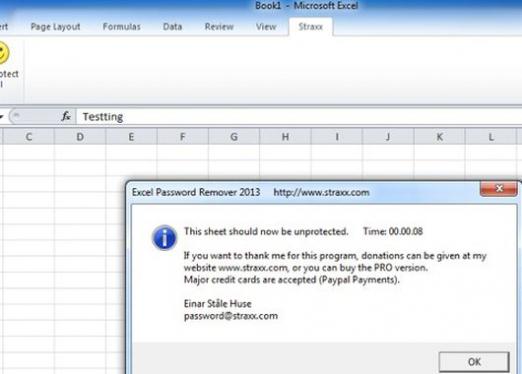
Kako ukloniti lozinku u programu Excel?

Kako sakriti stupce u programu Excel?

Kako sakriti ćelije u Excelu?

Kako izraditi tablicu u programu Excel?

Kako mogu premjestiti tablicu u Excel?

Kako dodati redak u tablicu?

Kako zaokružiti broj u programu Excel?

Kako u programu Excel spojiti stanice?

Kako u programu Excel izračunati iznos?

Kako u programu Excel izračunati kamate?